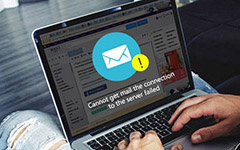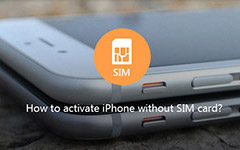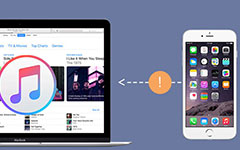Τα πάντα για τη λειτουργία ανάκτησης iPad
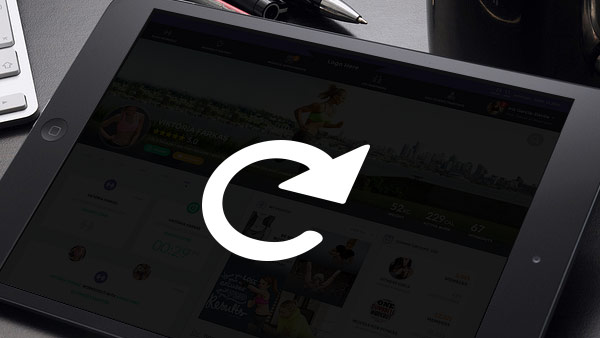
Η λειτουργία ανάκτησης είναι κάπως μυστήριο για ορισμένους χρήστες των συσκευών iOS, συμπεριλαμβανομένου ενός iPad. Λοιπόν, τι είναι αυτό δεν θα σας παγίδα πλέον, καθώς θα εξηγήσουμε τι είναι πραγματικά ο τρόπος αποκατάστασης και πώς να χρησιμοποιήσετε τη λειτουργία αποκατάστασης σε νέες εκδόσεις iPad Pro, iPad Air και iPad Mini, κτλ. Ρίξτε μια ματιά και δοκιμάστε τη λύση.
Μέρος 1: Τι είναι η λειτουργία αποκατάστασης iPad
Η λειτουργία ανάκτησης του iPad είναι μια κατάσταση iBoot που χρησιμοποιείται για να επαναφέρετε το iPad σας με ένα νέο λειτουργικό σύστημα, αν η τρέχουσα εγκατεστημένη είναι κάπως κατεστραμμένη ή η συσκευή υπόκειται σε αναβάθμιση με το iTunes. Με απλά λόγια, αν θέλετε να επαναφέρετε το iPad στις εργοστασιακές ρυθμίσεις, θα χρησιμοποιήσατε τη λειτουργία αποκατάστασης iPad.
Μέρος 2: Τι είναι η λειτουργία αποκατάστασης iPad που χρησιμοποιείται για
Αν θέλετε να αλλάξετε το firmware του iPad ή να ενημερώσετε το iOS, ανεξάρτητα από το αν είναι το iPad Pro, το iPad Air και το iPad Mini ή το iPad σας δεν ανταποκρίνεται ή πρέπει να υποβαθμίσετε το iOS, πρέπει να βάλετε το iPad σε λειτουργία αποκατάστασης. Μόλις το iPad σας βρίσκεται σε κατάσταση ανάκτησης, μπορείτε να προχωρήσετε στη διαδικασία αποκατάστασης.
Μέρος 3: Πώς να τοποθετήσετε το iPad στη λειτουργία ανάκτησης
Συμβουλές: Όταν πρέπει να τοποθετήσετε το iPad σας σε κατάσταση αποκατάστασης, μπορείτε αντιγράψτε το iPad σας στον υπολογιστή ή στο iTunes. Και μετά μπορείτε να επαναφέρετε το iPad και να έχετε το iPad σας με ασφάλεια.
- Συνδέστε το καλώδιο USB στον υπολογιστή σας, αλλά όχι στο iPad σας
--Κλείστε το iPad
- Κρατήστε ταυτόχρονα το κουμπί "Home" και το κουμπί "Power" στο iPad σας. Όταν εμφανιστεί στην οθόνη το λογότυπο της Apple, αφήστε το κουμπί τροφοδοσίας και συνεχίστε να πατάτε το πλήκτρο Home.
- Ξεκινήστε το iTunes και συνδέστε το iPad με τον υπολογιστή σας μέσω καλωδίου USB μέχρι να λάβετε ειδοποίηση iTunes λέγοντας ότι το iPad βρίσκεται σε κατάσταση ανάκτησης. Θα δείτε την οθόνη που εμφανίζεται παραπάνω στο iPad σας.
Note: Μερικές φορές ίσως αποτύχετε να εισέλθετε στη λειτουργία αποκατάστασης iPad, έτσι ώστε να μην μπορείτε να επαναφέρετε το iPad σας. Εάν δεν έχετε ιδέα για το πώς να αντιμετωπίσετε αυτό το πρόβλημα, δοκιμάστε Επαναφορά δεδομένων iPad, το οποίο επίσης μπορεί να σας βοηθήσει να αποκτήσετε το iPad εκτός λειτουργίας ανάκτησης.
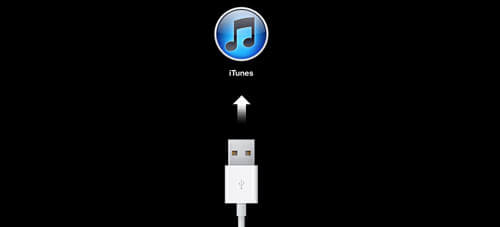
Με την ανάπτυξη του iOS 9 και την εμφάνιση του iPad Pro, μπορείτε να επιλέξετε τον παραπάνω τρόπο για να ενημερώσετε το παλιό σας iPad στο iOS 9 και να βάλετε το iPad Pro σε λειτουργία αποκατάστασης για να διαγράψετε τα περιττά δεδομένα.
Αφού το κάνατε, μπορεί να αντιμετωπίσετε την κατάσταση όπως το iPad Pro κολλημένο στη λειτουργία αποκατάστασης που δεν έχει περάσει και κανένας υπολογιστής δεν μπορεί να αναγνωρίσει το περιεχόμενό του. Είναι τόσο τρομερό που τα δεδομένα στο iPad σας ενδέχεται να χάνουν εάν αποκαταστήσετε το iPad θέτοντας το iPad κολλημένο στη λειτουργία ανάκτησης.
Δεδομένου ότι τα δεδομένα στο iPad σας είναι πολύ σημαντικά, πρέπει να διορθώσετε το iPad που έχει κολλήσει σε προβλήματα λειτουργίας ανάκτησης, ανεξάρτητα από την επαναφορά, το jailbreak ή την αναβάθμιση του iOS 9.
Μέρος 4: Πώς να βγείτε από τη λειτουργία αποκατάστασης iPad Εύκολα
Τα επόμενα άρθρα θα σας βοηθήσουν να απαλλαγείτε από τη λειτουργία αποκατάστασης στο iPad. Η επίσημη μέθοδος για να πάρετε το iPad εκτός λειτουργίας αποκατάστασης είναι να επαναφέρετε το iPad σας με το iTunes. Ωστόσο, με αυτόν τον τρόπο θα διαγραφούν όλα τα δεδομένα και το περιεχόμενο στο iPad, προκαλώντας απώλεια δεδομένων. Ή δοκιμάσατε τη λειτουργία αποκατάστασης μετά την αποκατάσταση του iPad σας με iTunes, θα αντιμετωπίσετε την αποκατάσταση σφαλμάτων.
Επαναφορά δεδομένων iPad μπορεί να βοηθήσει το iPad σας να βγει από τη λειτουργία αποκατάστασης εύκολα με ένα κλικ. Εκτός αυτού, όλα τα δεδομένα του iPad μπορούν να αποκατασταθούν χωρίς απώλεια.
- Συνδέστε το iPad στον υπολογιστή και ξεκινήστε το πρόγραμμα
- Έξοδος από την κατάσταση αποκατάστασης iPad
Αφού συνδέσετε το iPad στο πρόγραμμα, θα εμφανιστεί διαφορετική διεπαφή. Πατήστε "Εξουσία και σπίτι"ταυτόχρονα, τότε το iPad σας θα βγει από τη λειτουργία αποκατάστασης και θα γίνει κανονικό.
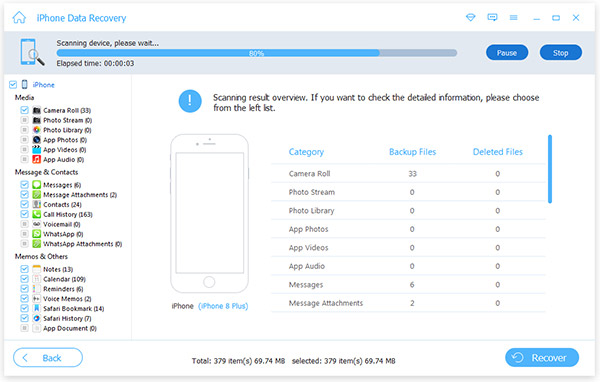
Αφού το iPad επανέλθει στο φυσιολογικό, εξακολουθείτε να μπορείτε να χρησιμοποιήσετε την Επαναφορά Δεδομένων iPad στο ανακτήσετε χαμένα δεδομένα, όπως iMessages στο iPad, επαναφέρετε επαφές στο iPhone/ iPad / iPod και πολλά άλλα.

- Αυτή η αποκατάσταση στοιχείων iPad μπορεί να σας βοηθήσει να βγείτε από τη λειτουργία αποκατάστασης με ένα μόνο κλικ.
- Ανακτήστε επαφές, μηνύματα, φωτογραφίες, αρχεία καταγραφής κλήσεων, βίντεο και άλλα διαγραμμένα ή χαμένα δεδομένα σε iPad Pro, iPad Air, iPad Mini, κλπ.
- Εκτός από τη σειρά iPad, μπορείτε επίσης να ανακτήσετε εύκολα τα διαγραμμένα ή χαμένα δεδομένα στο iPhone και το iPod.
Τα πάντα για τη λειτουργία ανάκτησης iPad